Windows ist konkurrenzlos was das Gaming auf dem Desktop angeht. Trotzdem gibt es immer wieder Probleme mit Abstürzen von Games unter Windows 10, 8 und 7. Vor allem das aktuelle Windows 10 wird häufig in Verbindung mit Game-Problemen genannt, weswegen wir einen starken Fokus darauf legen möchten. Wir wollen euch heute die häufigsten Probleme vorstellen und einige Lösungen zeigen, die Spiele-Abstürze unter den genannten Betriebssystemen, und insbesondere Windows 10, beseitigen.
Hinweis: Auch wenn der Leitfaden sehr präzise erklärt, wie ihr diverse Probleme rund um Thema „Spiele-Absturz in Windows 10“ beheben könnt, kann es zu Problemen bei eurem System kommen. In jedem Fall führt ihr all diese Tipps auf eigene Gefahr aus – WindowsUnited übernimmt keinerlei Verantwortung für etwaige Schäden.
Was könnt ihr tun, wenn euer Spiel in Windows 10 abstürzt?
Wenn man die Begriffe „Spiele-Abstürze“ und „Windows 10“ in eine Suchmaschine eingibt, kommt eine Vielzahl an Ergebnissen zusammen. Hier sind einige Probleme, die Nutzer bezüglich Game-Problemen unter Windows 10 beschreiben:
- Spiel schmeißt euch auf den Desktop – Die Konfiguration im Spiel selbst kann ein Problem sein, wenn euer Spiel abstürzt und ihr auf dem Desktop landet.
- Alle Spiele stürzen ab – Einige Benutzer haben berichtet, dass alle Spiele auf ihrem Windows 10 PC abstürzen. Dies kann ein größeres Problem sein, die Lösung kann aber auch einfach sein.
- Steam-Spiele stürzen ab Windows 10 – Einige Nutzer berichten, dass nur ihre Steam-Spiele abstürzen. Der Spiele-Cache in Steam könnte das Problem sein.
- Alte Spiele stürzen ab Windows 10 – Wenn speziell alte Spiele in Windows 10 abstürzen, könnte dies auf ein Kompatibilitätsproblem hinweisen.
- Windows 10 Absturz während des Spiels – Wenn das Spiel einfach mittendrin abstürzt, könnte diese mit dem Displaytreiber zusammenhängen. Eine Aktualisierung der Treiber könnte hier helfen.
- Spiele stürzen in Windows 10 ohne klares Muster ab – Wenn Spiele zufällig unter Windows 10 abstürzen, könnte das Problem Ihre Übertaktungseinstellungen sein. Entfernt die Übertaktungseinstellungen, und überprüft, ob das Problem behoben ist.
- Spiele stürzen beim Start ab – Wenn Spiele gleich beim Starten Abstürzen, also gar nicht erst starten, könnten Drittanbieter-Programme das Spiel stören.
Lösung 1 – Bildschirmtreiber aktualisieren
Egal welche Grafikkarte ihr in eurem PC verwendet, solltet ihr stets für aktuelle Treiber sorgen. Diese lösen häufig Probleme, die zu Spiel-Abstürzen führen können.
Gebt euer Grafikkartenmodell einfach in die Suchmaschine eures Vertrauens ein und ihr sollte schnell die entsprechende Herstellerseite finden. Alle namhaften Hersteller bieten aktuelle Treiber über ihre offizielle Webseite zum Download an.
Hinweis: Sollten explizit Treiber für Windows 10 verfügbar sein, dann ladet euch diese herunter. Sollten Windows 10-Treiber nicht vorhanden sein, dann könnt ihr jene für Windows 8 oder Windows 7 herunterladen. Auch diese sollten mit Windows 10 kompatibel sein.
Lösung 2 – Antiviren-Software prüfen
Antiviren-Software ist zwar ein wichtiger Bestandteil eines PCs, sie kann aber dazu führen, dass Spiele abstürzen. Falls ein Spiel auf eurem Windows 10 PC abstürzt, könnten einige Einstellungen in eurer Antiviren-Software dafür verantwortlich sein.
Schaut als erste nach, ob der „Game Mode“ (Spielemodus) in eurer Antiviren-Software aktiviert ist – viele AV-Programme besitzen einen. Wenn dieser aktiviert wird, könnte das Problem bereits behoben sein. Falls das nichts hilft, könnt ihr den Pfad eures Spiels auf die Ausnahmeliste eurer Antiviren-Software hinzufügen.
Falls das Problem weiter bestehen sollte, könntet ihr ein anderen Antiviren-Programm ausprobieren. Probiert doch einfach mal den Windows 10 Defender, der für die allermeisten Anwender ausreichend sein sollte. Ihr könnt natürlich auch auf eine andere Bezahlsoftware wechseln – die meisten Anbieter haben Probeversionen im Angebot.
Lösung 3 – Windows 10 aktualisieren
Yep, die gute, alte „Ist euer System aktuell“-Frage, die jeder Supportmitarbeiter im Schlaf beherrscht. So trivial diese Lösung auch scheinen mag, so wirkungsvoll kann sie sein.
Begebt euch in eure Windows 10 Einstellungen (Startknopf drücken und Zahnrad klicken oder Einstellungen ins Suchfeld eingeben). Hier geht ihr zu Update & Sicherheit und klickt auf Update suchen. Installiert die neusten Updates, die Windows automatisch findet.
Lösung 4 – Spiel im Fenstermodus laufen lassen
Wie ihr wahrscheinlich wisst, können die meisten Spiele im Fenster- oder Vollbildmodus ausgeführt werden, und wenn ihr mit euren Spielen unter Windows 10 Abstürze erlebt, schadet es nicht, den Fenstermodus mal auszuprobieren.
Um dies zu tun, müsst ihr zu den Videoeinstellungen im Spiel gehen und die Option finden, es im Fenstermodus auszuführen. Viele Spiele werden mit einer Anwendung ausgeliefert, mit der ihr die Anzeigeeinstellungen vor dem Ausführen des Spiels festlegen könnt. Ihr könt den Lösungsansartz also auch verwenden, wenn ihr das Spiel nicht starten könnt.
Lösung 5 – Hardware prüfen
Spiel-Abstürze können manchmal auch an fehlerhafter Hardware liegen. Auch heutzutage kann eine Komponente eures Windows 10 PCs einfach kaputt gehen. Das Tückische: Der Computer scheint dennoch ganz normal zu laufen.
Ein fehlerhafter RAM-Riegel kann euer Spieleerlebnis komplett zerstören. Prüft euren RAM indem ihr alle RAM-Riegel bis auf einen herausnehmt und das Spiel startet. Kommt es dennoch zu Abstürzen, ersetzt den einzelnen RAM-Riegel mit einem anderen. Die Wahrscheinlichkeit, dass mehrere Riegel kaputt sind, ist klein.
Lasst eine Diagnoseprogramm wie MemTest86+ durchlaufen, um euren Speicher zu testen. Dies kann eine Stunde in Anspruch nehmen, danach habt ihr aber Gewissheit. Ihr müsst die Speicherriegel einzeln mit Memtest prüfen.
Lösung 6 – Windows Defender-Einstellungen prüfen
Weiter oben haben wir bereits die potentielle Problematik bei Spielen und Antiviren-Software erläutert. Der Windows Defender bildet hier keine Ausnahme und kann ebenfalls zu Spiele-Abstürzen führen. Prüft also auch diese Einstellungen.
-
- Geht zu Einstellungen>Update & Sicherheit
- Wählt den Windows Defender aus und geht zu Windows Defender Security Center öffnen
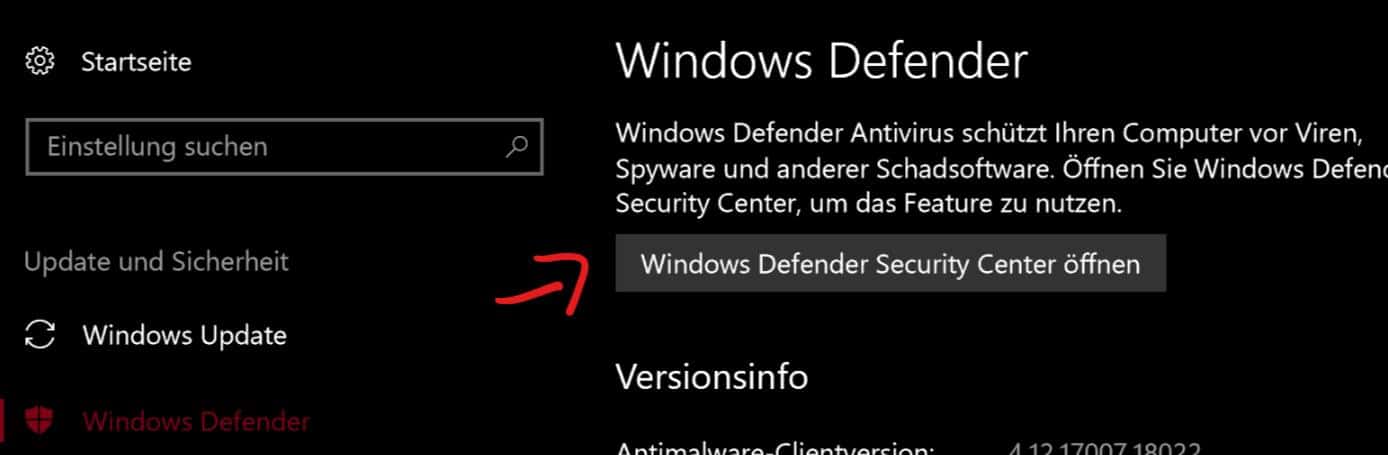
- Geht zu Viren- & Bedrohungsschutz
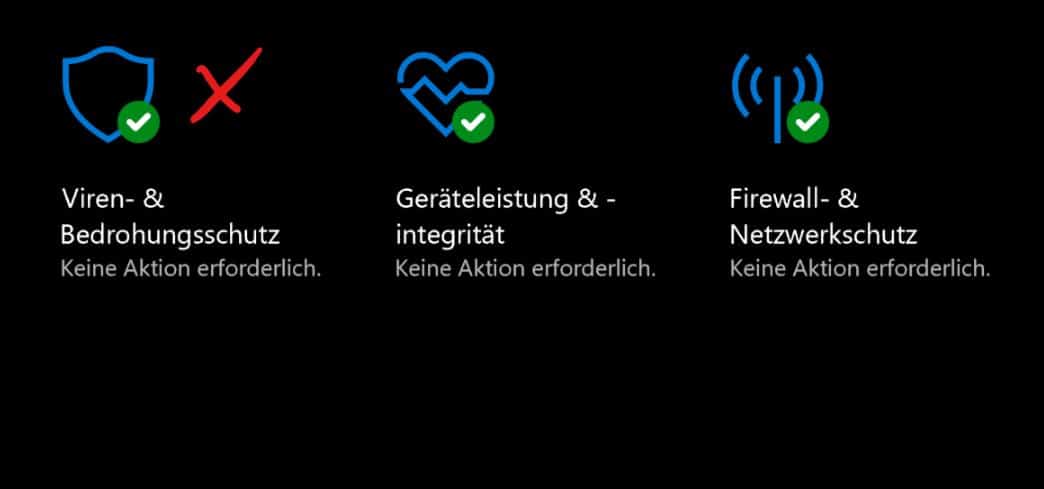
- Geht zu Einstellungen für Viren- & Bedrohungsschutz

- Klickt auf Ausschlüsse hinzufügen oder entfernen
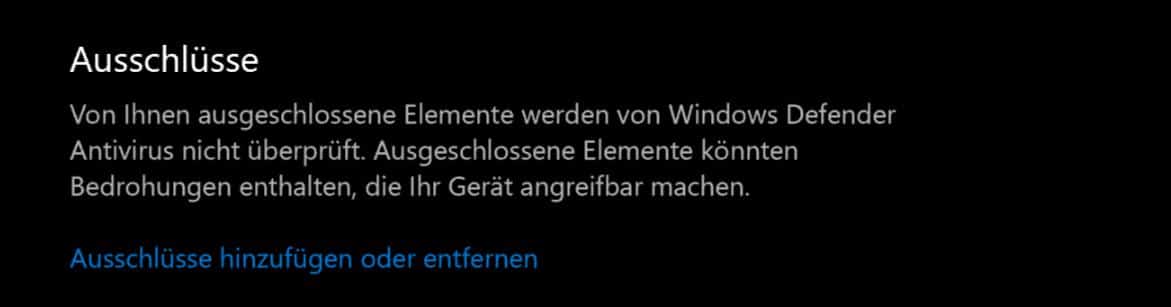
- Geht auf Ausschluss hinzufügen, wählt nun den Ordner des Spieles aus
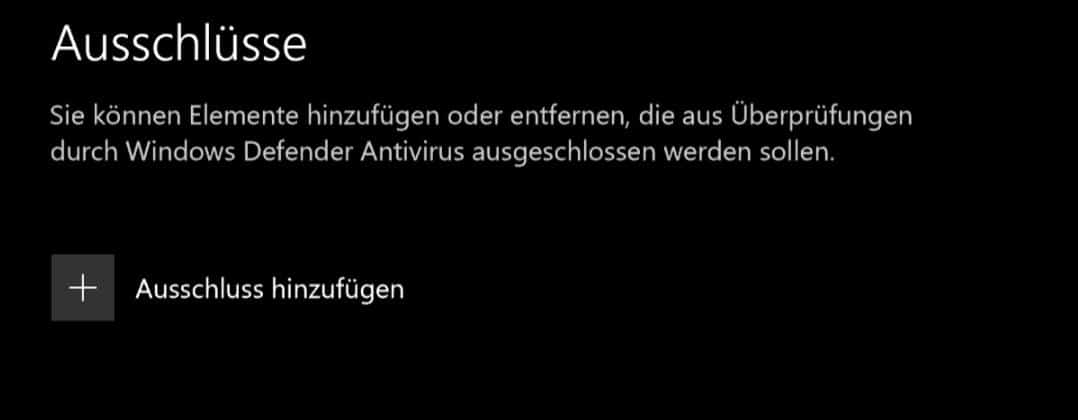
Prüft, ob das Problem behoben wurde. Falls nicht, könnt ihr noch den Echtzeitschutz des Windows Defender deaktivieren:
Hinweis: Denkt bitte daran, dass es keine langfristige Lösung sein kann euren Virenschutz dauerhaft zu deaktivieren. Probiert gerne andere AV-Programme aus, ob die Kompatibilität besser ist oder wendet euch an den Support des Spieleherstellers für weitere Hilfe.
Lösung 7 – Übertaktung zurücksetzen oder Grafikkarte untertakten
Die Übertaktung der Hardware gehört für viele Gamer zum guten Ton. Doch kann genau das zu Spiele-Abstürzen führen.
Setzt die Übertaktungs-Einstellungen eures Windows 10 PCs zurück und schaut, ob dies das Problem behebt. Ihr könnt danach eine graduelle Steigerung der Leistung durchführen und sehen, ob das Problem nur ab einer bestimmten Übertaktungsstufe auftritt.
Einige Nutzer berichten auch, dass die Untertaktung der Grafikkarte das Problem der Spiele-Abstürze unter Windows 10 löst. Für die Über- und Untertaktung von Nvidia-Grafikkarten eignet sich das Programm „MSI Afternburner“ hervorragend.
Hinweis: Bitte denkt daran, dass jegliche Manipulation eurer Hardware zu Schäden führen kann. WindowsUnited übernimmt in keinem Fall die Verantwortung für Schäden.
Lösung 8 – Drittanbietersoftware überprüfen
Manchmal sorgen Drittanbieter-Programme für Spiele-Abstürze unter Windows 10. In einigen Fällen führt das bekannte Programm FRAPS zu Problemen. In diesem Fall sorgte eine Deinstallation des Programms für Abhilfe.
Es ist unmöglich alle potentiellen Problemprogramme aufzuführen, die zu Spiele-Abstürzen unter Windows 10 führen können. Deinstalliert einfach mal Drittanbieter-Software, die ihr nicht dringend benötigt und schaut, ob das Problem dadurch behoben wurde.
Dies ist auch eine tolle Gelegenheit euren PC einem Frühjahrsputz zu unterziehen. Man glaubt gar nicht wie toll es sich anfühlt das System von Zeit zu Zeit zu entrümpeln.
Ihr seid fit in Sachen Windows 10? Wir suchen nach einem Redakteur, der gerne Supportartikel schreibt, um unserer Community zu helfen. Falls ihr gerne Teil des WindowsUnited-Teams werden möchtet, dann schreibt uns doch gerne unter [email protected]. Wir melden uns mit den Details bei euch 🙂


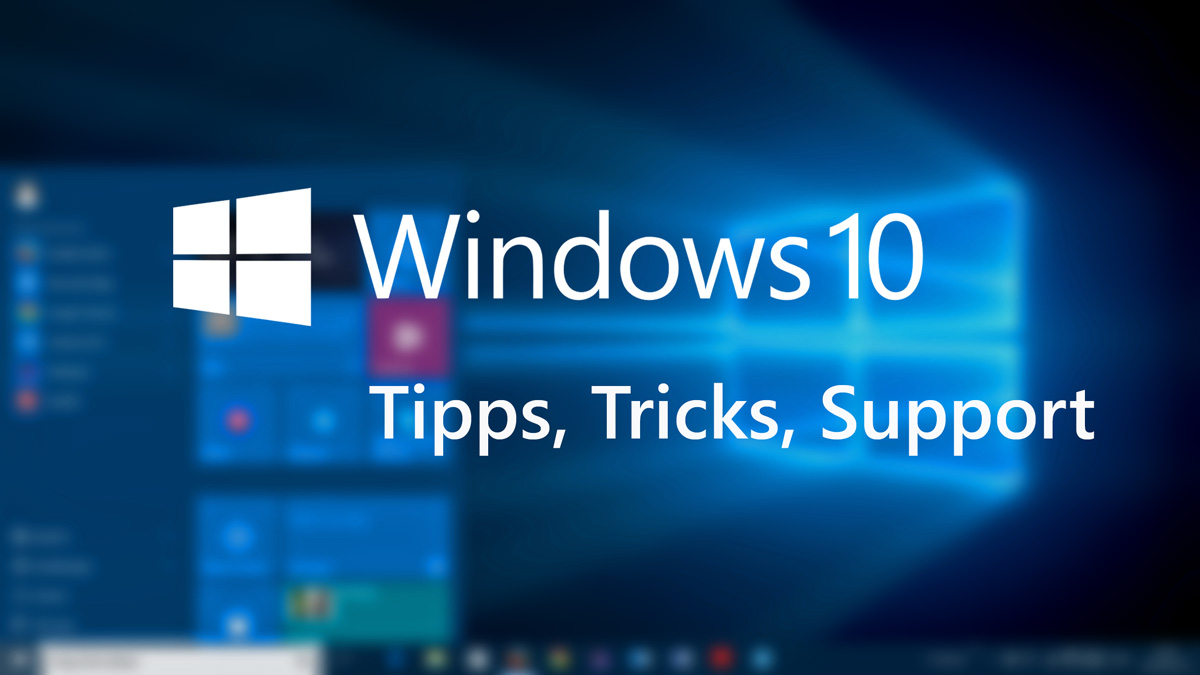







Ihr hättet bei den Treibern ruhig die Nvidia GeForce Experience als Treiberquelle angeben können, zumindest für Besitzer von Grafikkarten mit Nvidia-Grafikeinheit, da hier die Treiber direkt von Nvidia kommen.
Ich hatte am 5.11.2018 plötzlich das problem in Punkt 8 dass fast alle spiele beim starten abstürzen.
als ich FRAPS las hab ich dann mal „Plays“ (~ähnlich wie fraps) geschlossen und es ging wieder alles.